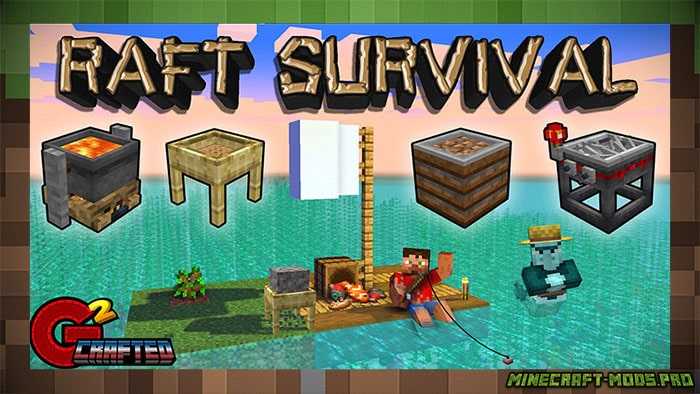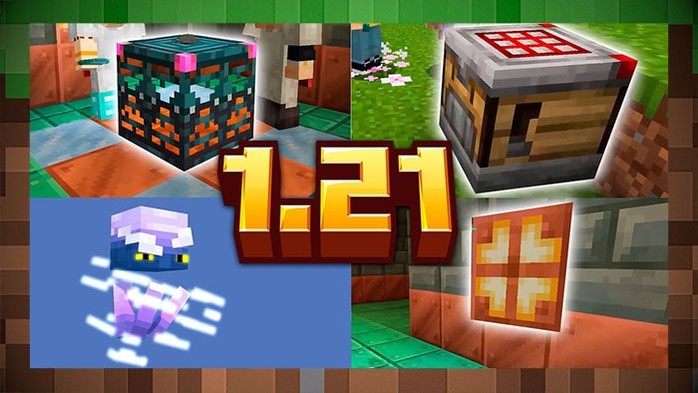OptiFine — один из самых известных и желанных модов с каждым новым обновлением Minecraft. С внедрением патча 1.19 «Дикое обновление» многие стремились найти обновленную версию этого полезного набора опций. Вот как найти OptiFine 1.19 и установить его!
Чрезвычайно популярный в сообществе игроков Minecraft , мод OptiFine — настоящая жемчужина, улучшающая производительность игры, а также повышающая качество графики. Большинство версий игры совместимы, и мы расскажем вам, как ее установить.
Что делает ОптиФайн?
OptiFine предлагает действительно большое количество функций, которые позволяют улучшить как графику, так и игровую производительность на вашем ПК, будь то задержка или количество кадров в секунду. Естественно, есть много других доступных опций, которые позволяют связать OptiFine с шейдерами по вашему выбору, изменить расстояние просмотра, освещение, цвета...
Вам, вероятно, потребуется немного времени, прежде чем вы откроете для себя все функции этого очень полного мода, а также конфигурацию, которая подходит вам лучше всего. Но в конечном итоге вы выиграете и, вероятно, получите гораздо больше удовольствия от игры в Minecraft, оптимизированный в соответствии с вашими личными предпочтениями.

Где я могу найти OptiFine? - ЗДЕСЬ!
Самый безопасный и быстрый способ получить этот мод — непосредственно на сайте, посвященном этому моду, который можно найти, перейдя по этой ссылке . На данный момент доступна только версия под названием «Preview» для патча 1.19 «Wild Update», но стабильная и окончательная версия находится в разработке и должна быть доступна очень скоро, если мы доверяем создателю мода.
Вот ссылки для скачивания основных версий игры, не стесняйтесь искать на официальном сайте, если вы играете в другой версии:
СКАЧАТЬ OptiFine
Установите OptiFine быстро
Установка OptiFine особенно проста и быстра. Вы просто выбираете версию мода, связанную с версией игры, в которую вы играете. Если вы играете в Minecraft 1.19 например, вы должны выбрать ссылку для скачивания в таблице выше в строке «OptiFine 1.19».
Как только файл .jar завершит загрузку, откройте его. Затем отображается следующее окно:
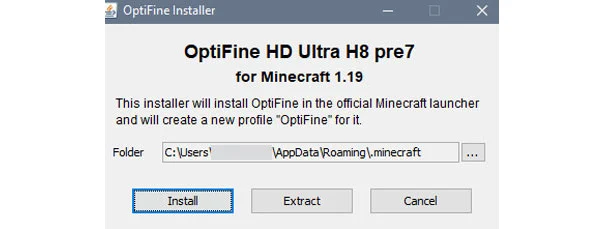
Обычно по умолчанию выбирается папка, в которую был установлен Minecraft. В противном случае выберите его вручную в соответствии с настройками, сделанными во время установки, а затем нажмите «Установить». Через несколько секунд должно открыться новое маленькое окно с сообщением об успешной установке Optifine.
Все, что вам нужно сделать, это запустить Minecraft в обычном режиме. В лаунчере вы обнаружите, что установлена новая версия, в нашем случае это версия под названием 1.19-Optifine_HD_U_H8_pre7 в соответствии с той, которую мы установили. Выберите его и запустите игру, чтобы получить доступ к моду!
Все опции теперь можно найти в меню игры . Выберите « Параметры », а затем « Параметры графики », чтобы получить доступ к целому ряду всевозможных параметров, которые позволят вам значительно повысить производительность вашего компьютера Minecraft.